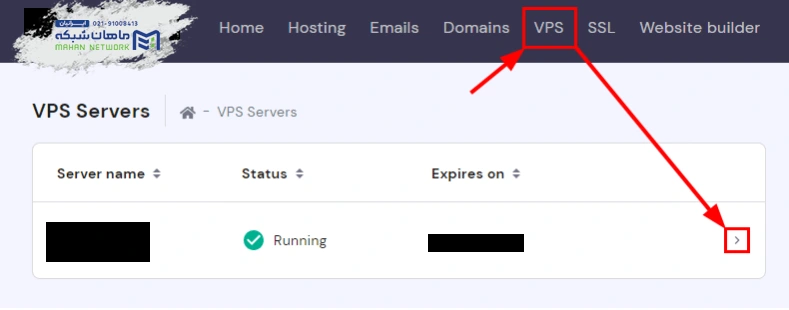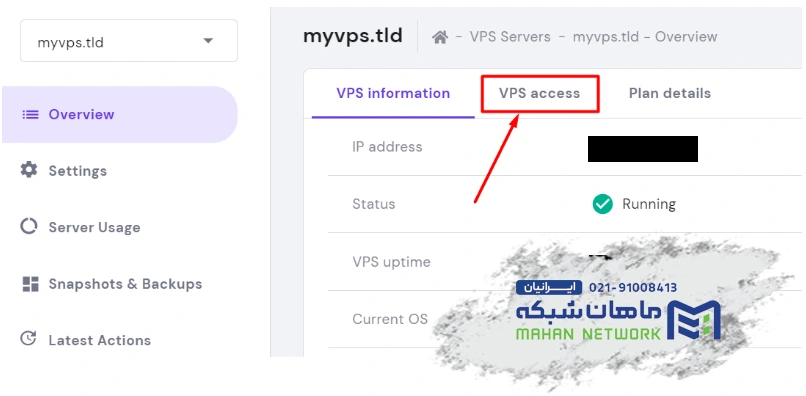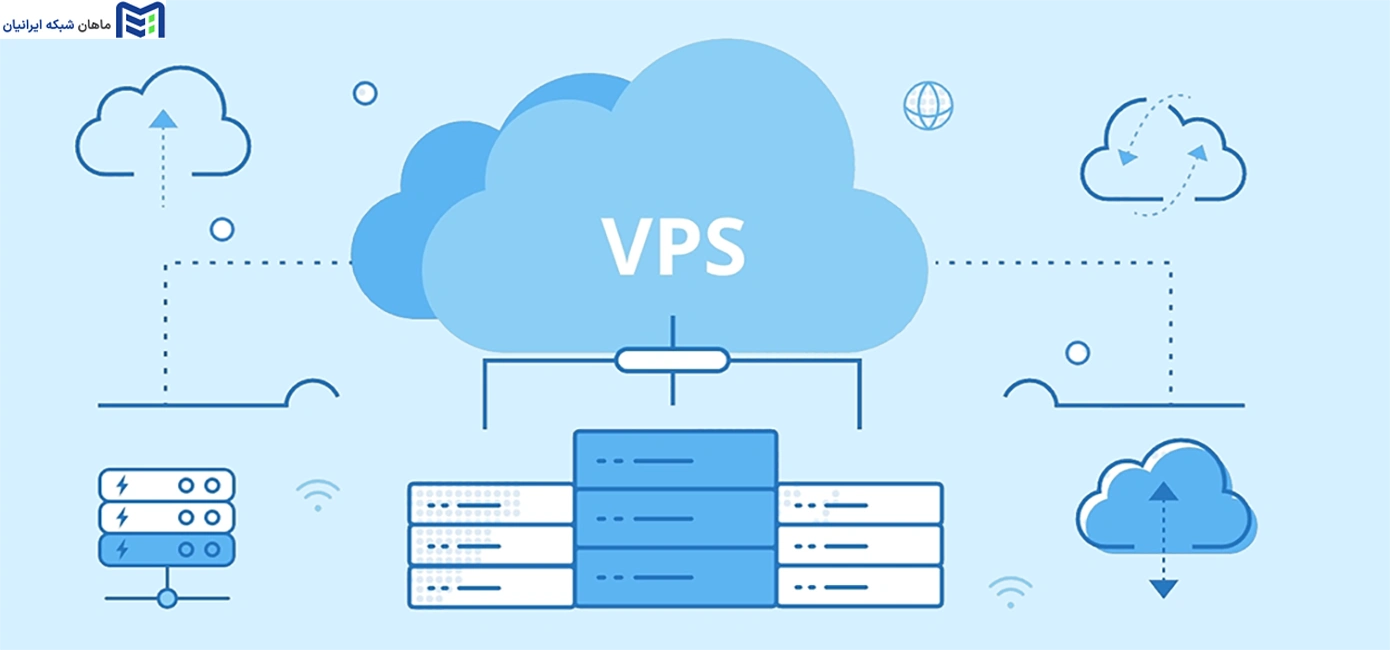گسترش یک کسب و کار همیشه با تقویت زیر ساخت همراه است. امروز یک راهکار نوین برای کاهش هزینههای مربوطه وجود دارد که طرفداران زیادی دارد و آن هم چیزی نیست جز VPS یا Virtual Private Server. خرید سرور فیزیکی بار اقتصادی زیادی میتواند به همراه داشته باشد؛ از اینرو کسب و کارهای نوپا به سمت VPS متمایل شدهاند. VPS به کاربران این امکان را میدهد تا از یک سرور فیزیکی بهصورت مجازی بهرهمند شوند و کنترل کامل سیستم عامل و سایر منابع را داشته باشند.
یکی از دغدغههایی که کاربران معمولا با آن مواجه هستند؛ نحوه دسترسی به سرور مجازی (VPS) است. اتصال به یک سرور مجازی در مقایسه با اتصال به سرور فیزیکی، دارای تفاوتهایی در تجربه کاربری است. در سرورهای فیزیکی، هر دستگاه سرور بهصورت کاملا مستقل واقع شده و میتوان به سخت افزارهای فیزیکی آن دسترسی داشت. در VPS، چندین سرور مجازی روی یک سرور فیزیکی پیاده سازی میشوند. هر VPS به صورت مجازی یک نسخه از سیستم عامل را اجرا میکند و منابع سختافزاری خود را با سایر VPS ها به اشتراک میگذارد. این نسخههای مجازی به نوعی به صورت جداگانه مدیریت میشوند.
اتصال به سرور مجازی
برای اتصال به سرور مجازی اغلب از پروتکل SSH استفاده میشود و کاربران میتوانند بهصورت امن و رمزنگاری شده وارد VPS شوند و اقدامات مدنظرشان را انجام دهند. توجه داشته باشید که در صورت استفاده از سیستم عامل ویندوز، می توانید به سادگی از طریق یک کلاینت Remote Desktop Connection (RDC) یا 2X Remote Desktop Protocol (RDP) به VPS متصل شوید. برای کاربران لینوکس، نیاز است برنامه Remmina را نصب نموده و از آن برای برقراری ارتباط با سرور VPS خود استفاده نمایند. همچنین، در صورت استفاده از سیستم عامل Mac OS، دارای گزینههای متعددی برای اتصال به VPS میباشید؛ از جمله Microsoft Remote Desktop، PuTTY یا 2X RDP که امکان دسترسی به VPS را فراهم میسازند.
پروتکل دسکتاپ از راه دور (RDP) چیست؟

نحوه اتصال به سرور مجازی
با پروتکل RDP کاربران میتوانند از راه دور به رایانه متصل شوند. این پروتکل توسط مایکروسافت توسعه داده شده و با استفاده از کلاینتهای RDP (Microsoft Remote Desktop Client) میتوان به سرورها و سیستمهای دیگر متصل شد. با این پروتکل بهعنوان یک کاربر راه دور، میتوانید هر فایلی را در دسکتاپ خود باز کرده و ویرایش کنید. با این تفاسیر، یک RDP میتواند برای دسترسی به VPS یا همان سرور مجازی مورد استفاده قرار گیرد.از ویژگیهای کلیدی Remote Desktop Protocol میتوان به موارد زیر اشاره کرد:
- سرور RDP برای کاربران این امکان را فراهم میکند تا از طریق شبکه یا اینترنت به رایانهها در هر نقطه، متصل شوند.
- سرور RDP یک کاربر راه دور را قادر میسازد تا فایلها را بین ماشینهای Local و Remote انتقال دهد.
- میتوانید محتوا را بین سیستم محلی و سیستمهای راه دور کپی و جایگذاری کنید.
SSH چیست؟
Secure Shell یک پروتکل ارتباطی شبکه است که ارتباطات رمزگذاری شده بین دو کامپیوتر را ممکن میسازد. معمولا در لینوکس از SSH برای برقراری ارتباط و مدیریت از راه دور استفاده میشود؛ اما در سایر سیستم عاملها نیز میتوان از این پروتکل استفاده کرد. احراز هویت مبتنی بر رمز عبور، امکان لاگین کردن از راه دور و Port Forwarding از ویژگیهای SSH محسوب میشود. در مقالات پیشین ماهان شبکه ایرانیان مطلبی با عنوان SSH چیست منتشر کردهایم. در صورتی که به این مبحث علاقهمند هستید؛ مطالعه مقاله قبل را به شما عزیزان توصیه میکنیم.
برای اتصال به سرور مجازی (VPS) از طریق SSH، باید موارد زیر را رعایت کنید:
استفاده از SSH یک روش امن و کارآمد برای اتصال به VPS است. برای این منظور:
- رایانه راه دور شما باید روشن و به شبکه متصل باشد.
- داشتن آدرس IP دستگاهی که قصد اتصال به آن را دارید، ضروری است.
- مجوز دسترسی به رایانه راه دور نیز لازم است.
- اطمینان حاصل کنید که به VPS شما دسترسی SSH داده شده باشد.
- تنظیمات فایروال شما باید امکان اتصال از راه دور را فراهم کند.
- آدرس IP شما باید به فایروال اضافه شده باشد. این کار را میتوانید از طریق مدیریت میزبان وب (WHM) انجام دهید. با ورود به WHM و کلیک بر روی دکمه “Add IPP to the Firewall” در منوی سمت چپ، آدرس IP خود را در قسمت “Allow Rule” وارد کرده و روی دکمه “Add Rule/Restart” کلیک کنید.
- جزئیات SSH خود را از داشبورد VPS جمع آوری کنید. با انتخاب دسترسی VPS، نام کاربری و رمز عبور SSH را دریافت خواهید کرد که از آنها برای ورود به VPS استفاده خواهید کرد.
- اگر از سیستم عامل ویندوز استفاده میکنید، باید یک کلاینت SSH یا OpenSSH نیز نصب کنید.
- همچنین، اطمینان حاصل کنید که برنامههای سرویس گیرنده و سرور در وضعیت فعال قرار دارند.
اتصال به سرور مجازی از طریق RDP در 4 مرحله!
اگر VPS شما ویندوزی است، اتصال به آن از طریق پروتکل دسکتاپ از راه دور (Remote Desktop Protocol) یک فرآیند بسیار ساده است. برای اتصال به VPS از طریق RDP مراحل زیر را دنبال کنید:
مرحله اول: دسترسی به نرم افزار Remote Desktop Connection
روی دکمه منوی شروع در منوی سمت چپ رایانه خود کلیک کنید و ” Remote Desktop Connection” را جستجو کنید. سپس آن را انتخاب کنید تا برنامه باز شود.
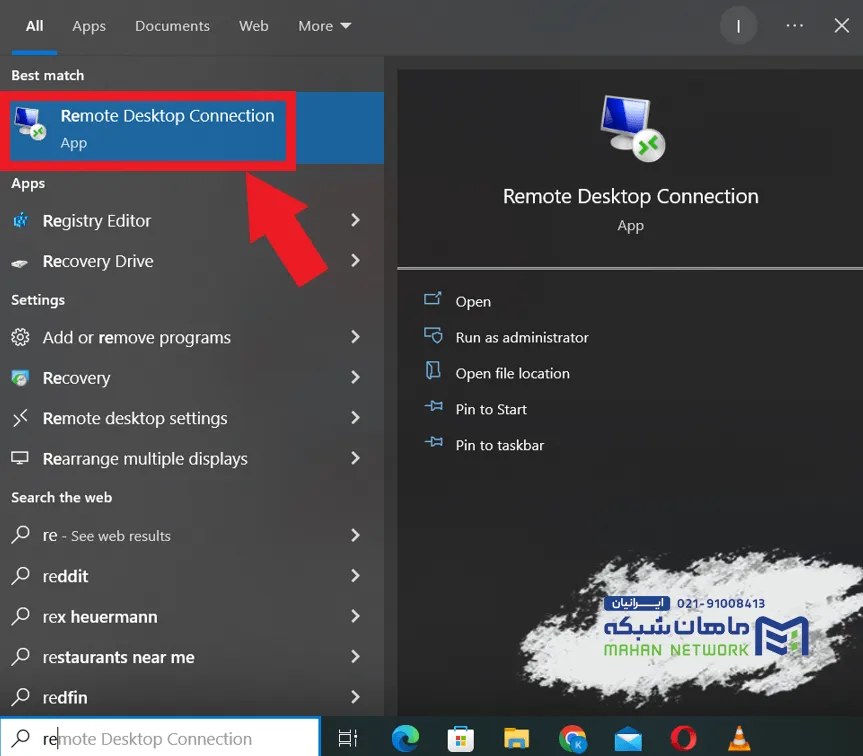
نحوه اتصال به سرور مجازی
مرحله دوم: وارد کردن آدرس IP سرور مجازی
هنگامی که VPS خریداری میکنید؛ یک آدرس IP به شما داده میشود. در این مرحله، باید آدرس IP VPS خود را در کادر پاپ آپ ارائه شده وارد کنید.
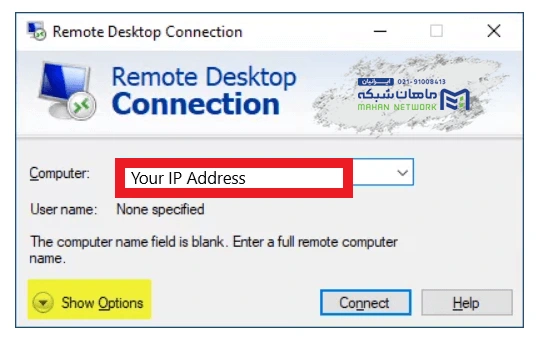
نحوه اتصال به سرور مجازی
مرحله سوم: اتصال به VPS
روی دکمه ” Connect” کلیک کنید و اکنون به Windows VPS خود دسترسی در سطح مدیریت خواهید داشت.
مرحله چهارم: دسترسی ادمین
نام کاربری و رمز عبور Administrator یا root که پس از تهیه سرور در اختیار شما قرار داده شده است؛ استفاده کنید.
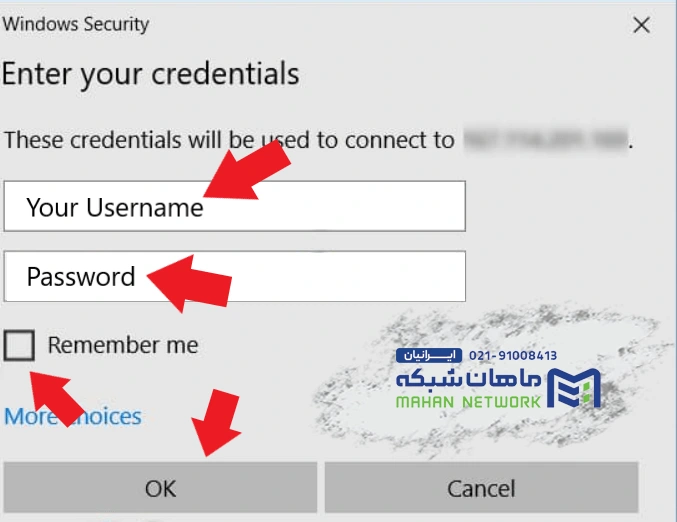
نحوه اتصال به سرور مجازی
با طی این مراحل شما میتوانید به سرور مجازی خود متصل شوید؛ تنظیمات را پیکربندی کنید، برنامهها را نصب کنید و در مجموع کنترل کاملی روی آن داشته باشید.
اتصال به سرور مجازی از طریق SSH در 3 مرحله!
مرحله اول: جمع آوری اطلاعات SSH
به داشبورد VPS بروید و سروری را که می خواهید به آن متصل شوید انتخاب کنید.
برای مشاهده جزئیات SSH مورد نیاز برای اتصال، روی ” VPS access” کلیک کنید.
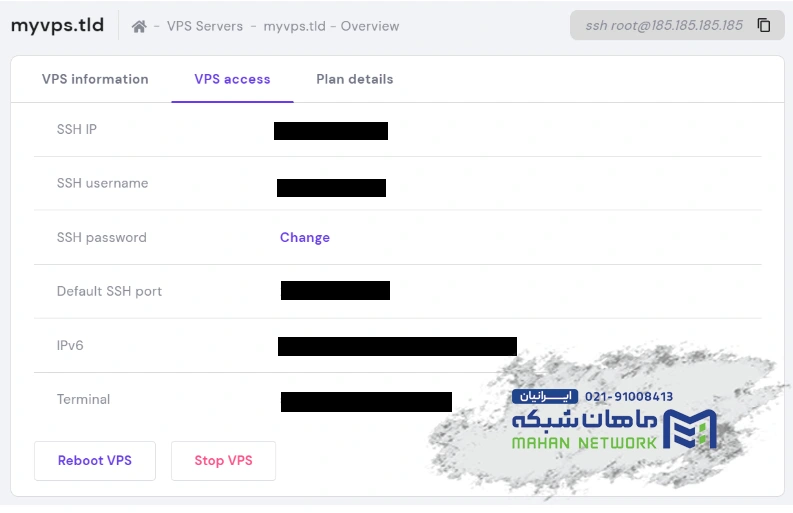
نحوه اتصال به سرور مجازی
مرحله دوم: آماده سازی برنامه بر اساس سیستم عامل شما
- سیستم عامل مک: «ترمینال» را در Spotlight جستجو کنید.
- لینوکس: ترمینال را باز کنید (Ctrl + Alt + T) یا «Terminal» را جستجو کنید.
- Windows: یک کلاینت SSH مانند PuTTY را دانلود کنید یا Command Prompt را باز کنید (Win + R → cmd).
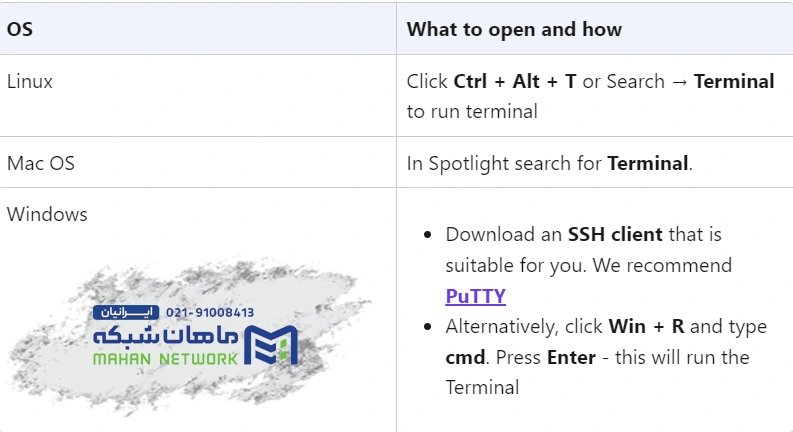
نحوه اتصال به سرور مجازی
مرحله سوم: برقراری اتصال
استفاده از برنامه PuTTY یا یک شبیهساز ترمینال ممکن است ضروری باشد. اما در صورت استفاده از ترمینال، مراحل زیر را دنبال کنید:
- دستور SSH را از پنل مدیریت هاست خود کپی نمایید.
- با کلیک راست ماوس، دستور را در پنجره ترمینال وارد کرده و دکمه Enter را فشار دهید.
- “yes” را تایپ کرده و دکمه Enter را فشار دهید تا اثر انگشت سرور را تأیید نمایید.
- درخواست رمز عبور SSH خود را وارد کنید.
- به دلایل امنیتی، رمز عبور شما نمایش داده نمیشود، اما به درستی درج میشود. میتوانید رمز عبور را با کلیک راست ماوس کپی و در مکان مورد نظر جایگذاری نمایید.
- در صورت صحت رمز عبور، به سرور متصل خواهید شد. توصیه میشود از کلیدهای SSH برای ایجاد اتصال امنتر استفاده نمایید. در صورت مواجهه با مشکلات اتصال، امکان بازنشانی رمز عبور root یا تنظیمات فایروال و SSH برای شما تعبیه شده است.
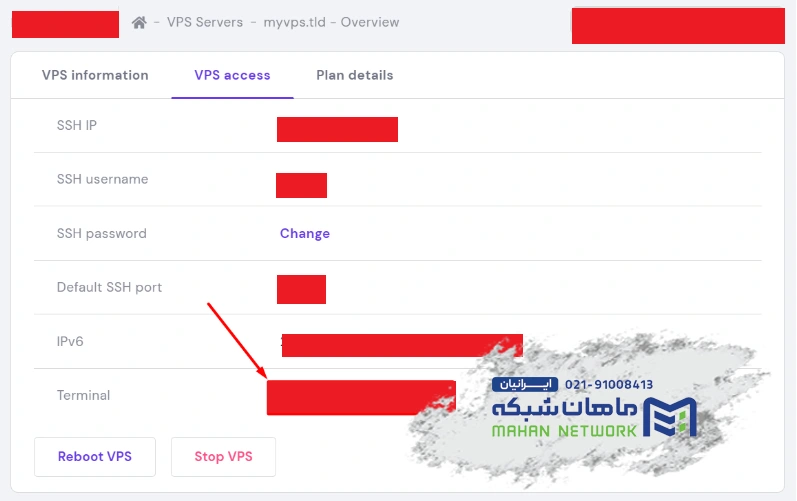
نحوه اتصال به سرور مجازی
با پیگیری این مراحل ساده، امکان دسترسی ایمن به سرور VPS از طریق SSH و مدیریت بهینه آن فراهم خواهد شد. این روش به ویژه برای کاربران VPS لینوکس مناسب است.
امیدواریم این مطلب برای شما مفید بوده باشد. خوشحال میشویم نظرات و پیشنهادات خود را با ما به اشتراک بگذارید تا بتوانیم مطالبی را متناسب با نیاز شما قرار دهیم. همچنین با اطمینان از تجربه حرفهای تیم ماهان شبکه ایرانیان در زمینه سرور اچ پی و قطعات سرور، توصیه میکنیم با شماره 02191008413 تماس بگیرید و از فرصت دریافت راهنمایی ارزشمند ما بهرهمند شوید و با اطلاعات دقیق و حرفهای، تصمیمات بهتری در خرید سرور hp انجام دهید.